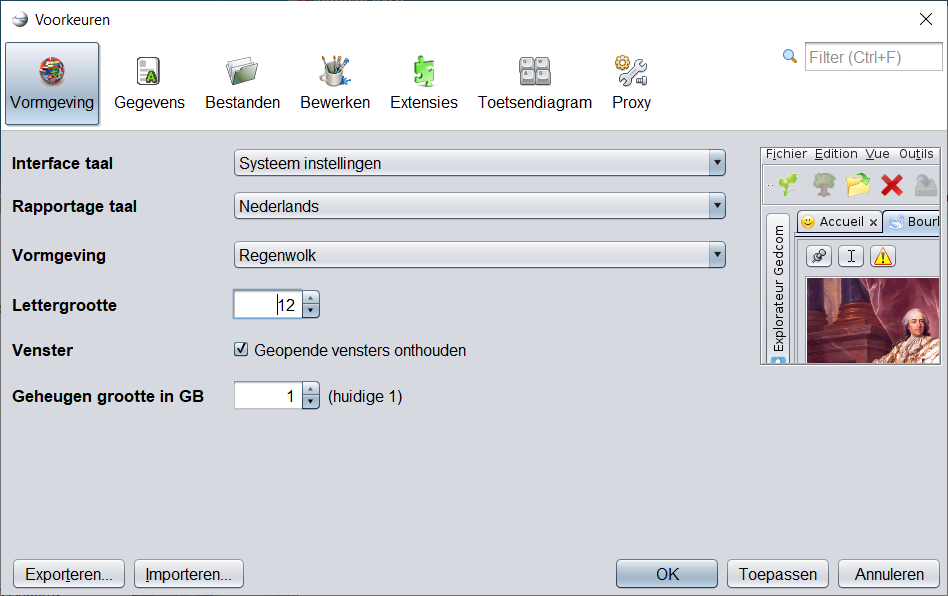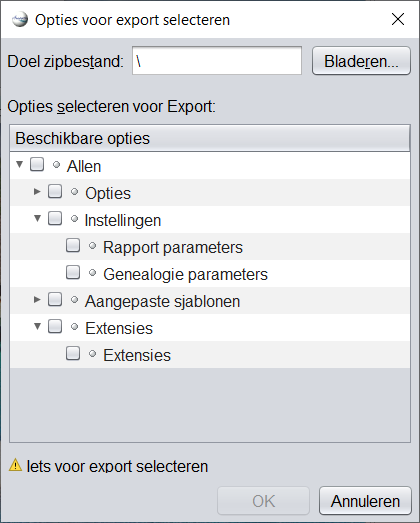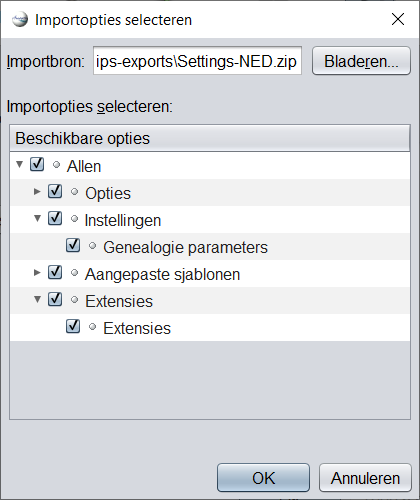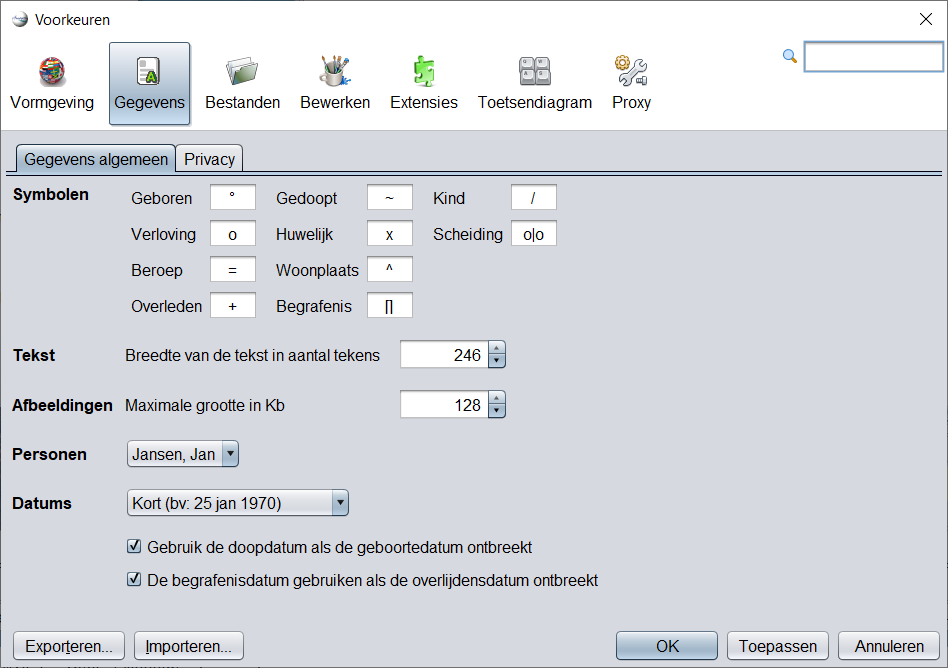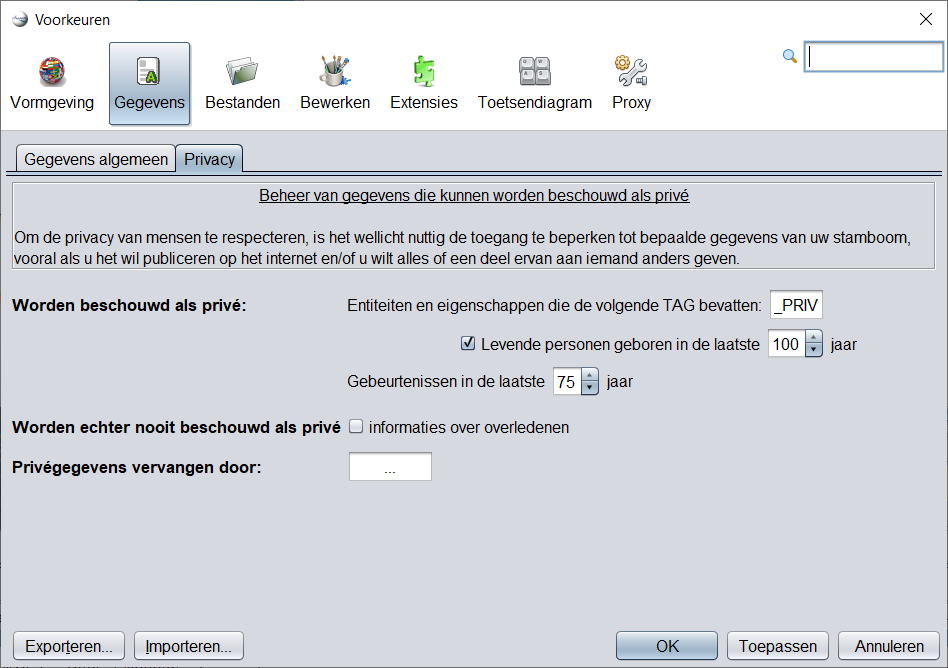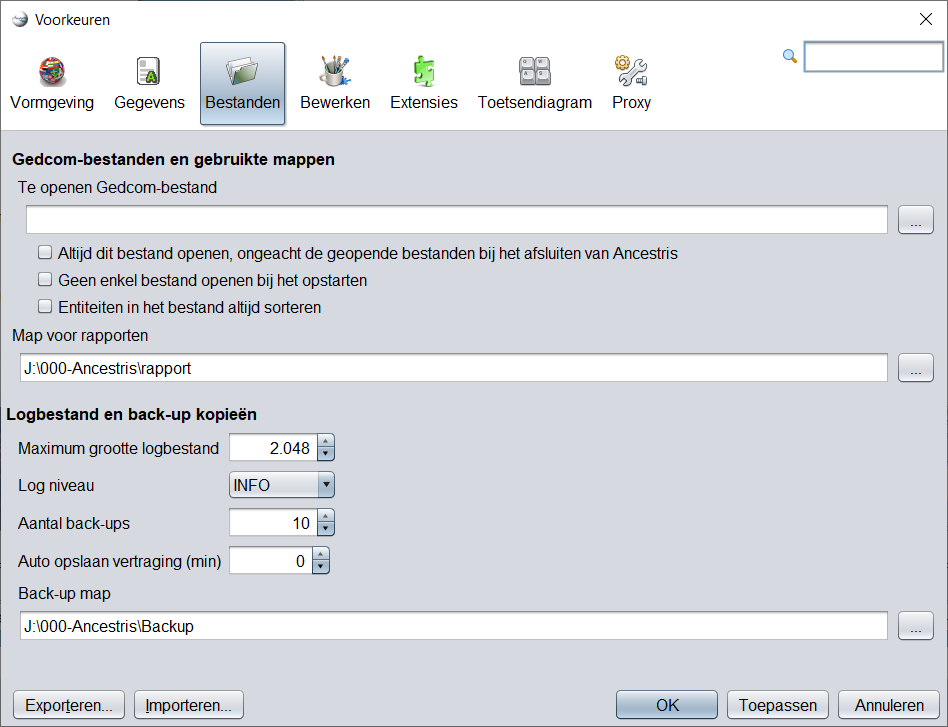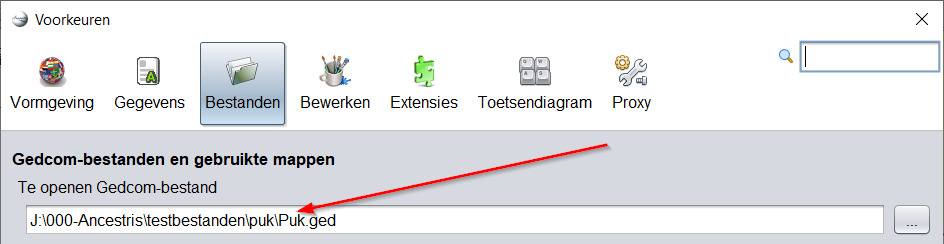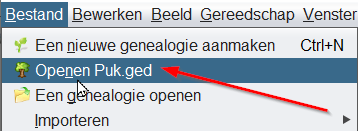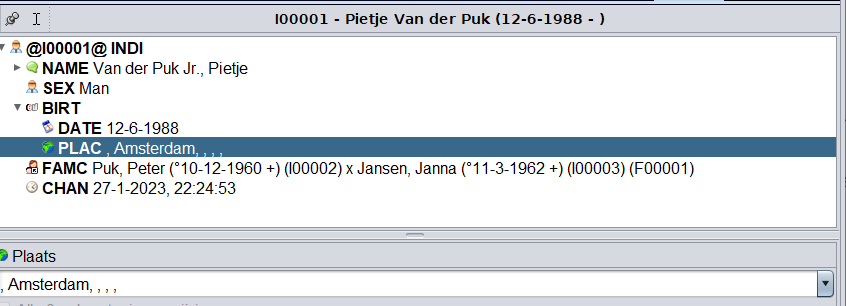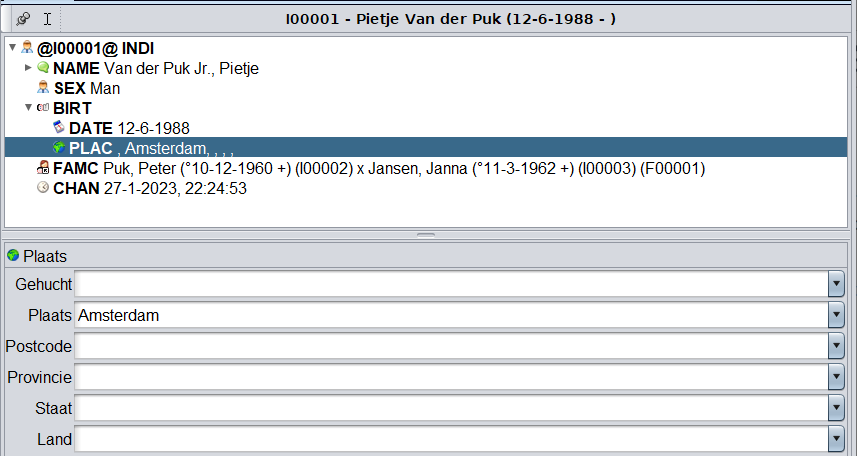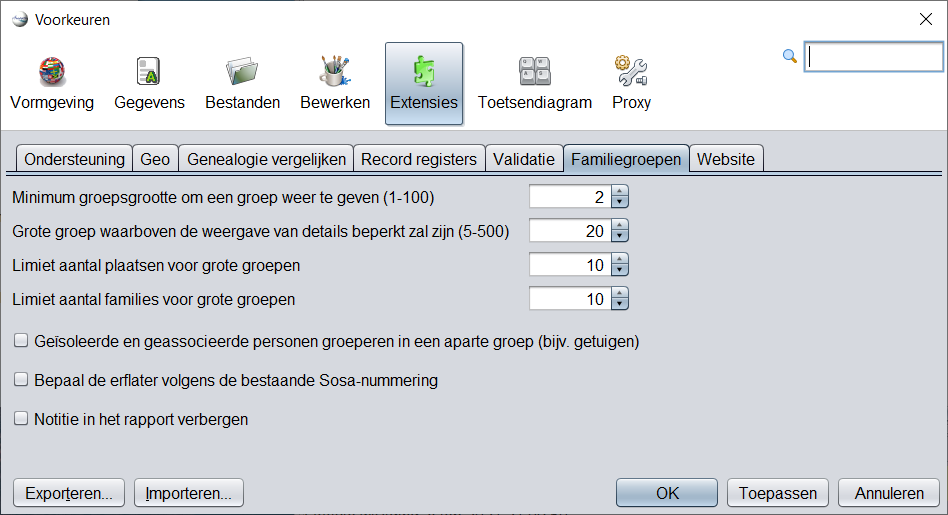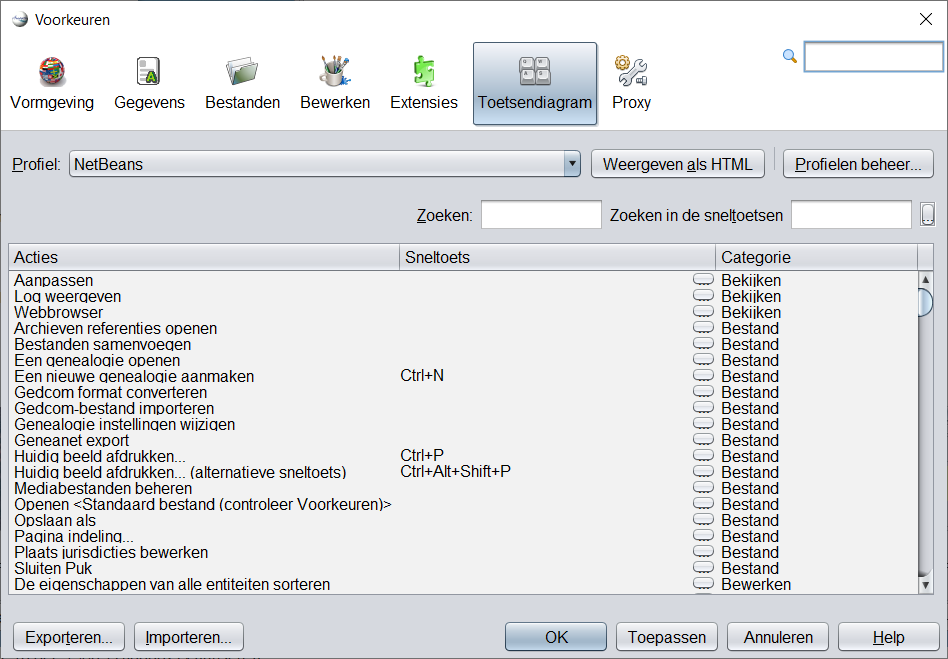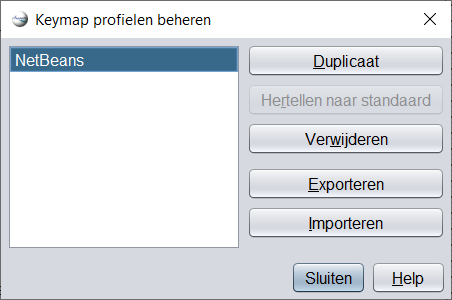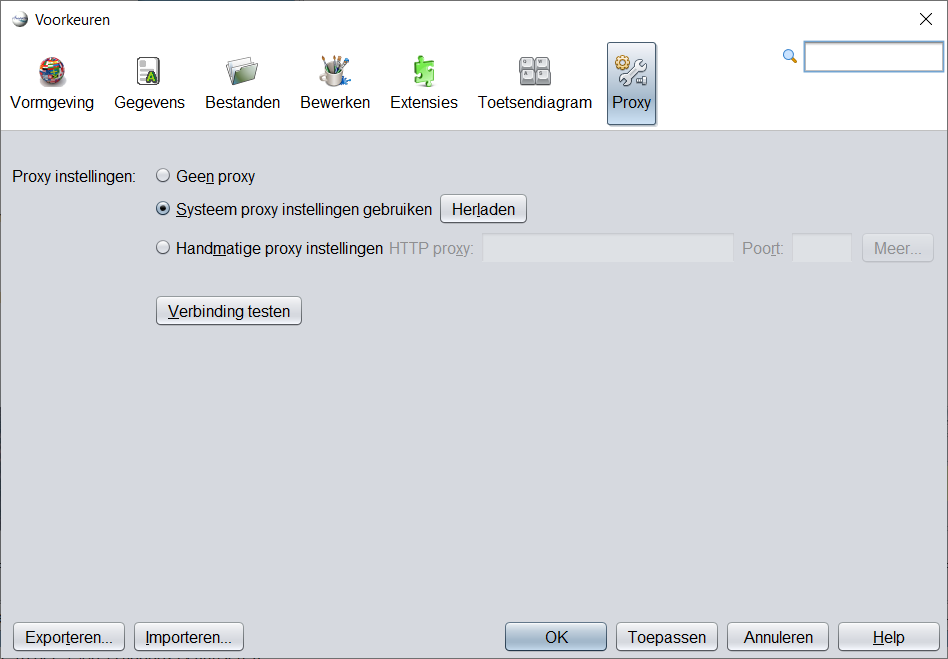Voorkeuren (Preferences)
Het scherm "Voorkeuren" (de Preferences) kunt u op de volgende manieren bereiken:
Via dit scherm kunt u de meeste instellingen van Ancestris aan uw voorkeuren aanpassen.
Zodra Ancestris is geïnstalleerd, kunt u het meteen gaan gebruiken.
Als u zich echter vertrouwd maakt met bepaalde instellingen, kunt u Ancestris aanpassen aan uw manier van werken en uw stamboom de uitstraling geven die u wilt.
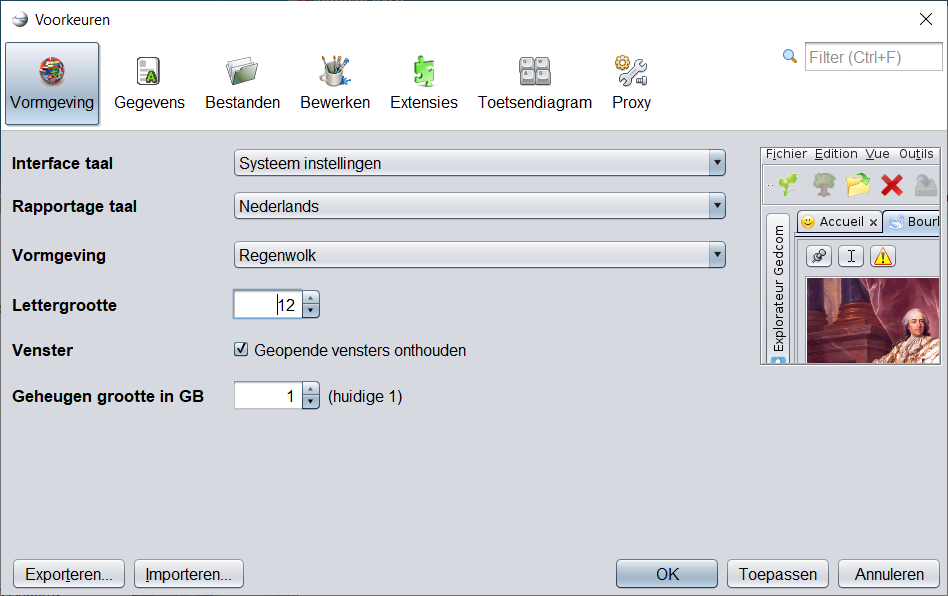
Beschrijving
Selectie-balk
Het venster Voorkeuren heeft een selectiebalk bovenaan met verschillende categorieën voorkeuren.

Als u op een categorieknop klikt, worden de voorkeuren weergegeven die onder deze categorie kunnen worden gewijzigd.
Het invoerveld aan de rechterkant is een filter wat het zoeken naar een voorkeur vergemakkelijkt. Typ een trefwoord en druk op Enter. Zoeken is niet hoofdlettergevoelig. De tabbladen die met het trefwoord te maken hebben, worden ingeschakeld en de andere tabbladen worden uitgeschakeld. Druk op de Esc-toets of de Enter-toets met een leeg veld om het filter te wissen en alle tabbladen opnieuw in te schakelen.
Hieronder volgt een beschrijving van elke categorie apart. In elke categorie zijn er tooltips (hints) beschikbaar om u te helpen met de betekenis van een instelling.
Knoppen
In het onderste gedeelte van het venster Voorkeuren, worden de volgende knoppen weergegeven.
Knop - Exporteren
Deze knop kopieert uw voorkeuren naar een bestand. Dit kan erg handig zijn wanneer u Ancestris op meerdere computers heeft geïnstalleerd. Hierdoor kunt u op alle computers dezelfde voorkeuren toepassen zonder dat u elke computer afzonderlijk opnieuw hoeft te configureren.
Knop - Importeren
Deze knop haalt voorkeuren op uit een opgeslagen bestand. Het is de omgekeerde werking van de vorige.
Knop - OK
Deze knop valideert alle wijzigingen die in het venster Voorkeuren zijn aangebracht en sluit het.
Knop - Toepassen
Deze knop valideert alle wijzigingen die in het venster Voorkeuren zijn aangebracht, en past deze toe, zonder het venster te sluiten.
Knop - Annuleren
Met deze knop sluit u het venster zonder de aangebrachte wijzigingen te valideren. Wijzigingen die al toegepast zijn, blijven bestaan.
Exporteer en Importeer voorkeuren (preferences)
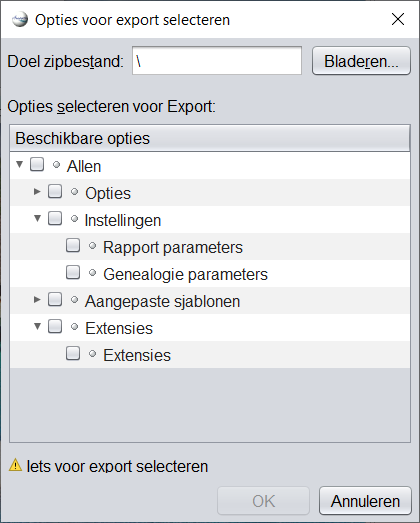
Onthoud dat als u dezelfde Ancestris-voorkeuren op meerdere computers wilt hebben, u eerst uw configuratie van de broncomputer moet exporteren en deze vervolgens op de doelcomputer moet importeren.
Het is ook mogelijk om een kopie te maken van de .ancestris-directory. Zie Bestandsconfiguratie.
Eén klik op de exportknop en u selecteert de opties die u wilt exporteren.
Bij importeren kiest u eerst het juiste bestand, daarna kunt u ook weer kiezen welke opties u wilt importeren.
Vormgeving
Dit is de tab waarmee u het algemene uiterlijk van Ancestris kunt wijzigen.
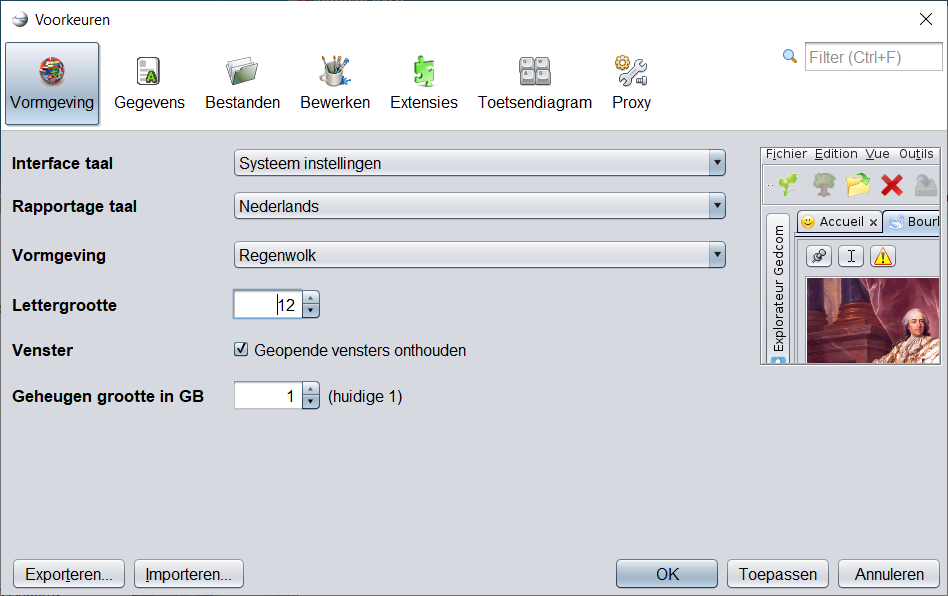
Interface taal
Selecteert de taal die door Ancestris wordt gebruikt om de tekst op alle vensters weer te geven.
Rapportage taal
Selecteert de taal die door Ancestris wordt gebruikt om berichten en rapporten weer te geven.
Vormgeving
Selecteert de weergavestijl van het venster (ook wel "look and feel" genoemd).
Voor elke geselecteerde stijl (Standard, Nimbus, Metal, Pattern...) wordt rechts op dit scherm, een voorbeeld weergegeven.
Als er uiteindelijk echter een nieuwe stijl wordt geselecteerd, wordt deze pas echt geactiveerd na het opnieuw starten van Ancestris.
Sommige van deze look en feel stijlen zijn extensies (InfoNode, JTattoo, enz.) deze moeten eerst worden geïnstalleerd om ze te laten verschijnen en gebruiken. Zie de functie Extensies voor meer details.
Letter grootte
Stelt de grootte van lettertypen in de hele toepassing in.
Venster
Als het vakje is aangevinkt, worden de afmetingen en posities van de geopende vensters bij het verlaten van Ancestris opgeslagen, en hersteld naar dezelfde posities als Ancestris opnieuw wordt gestart.
Geheugen grootte in GB
Specificeert de geheugengrootte die aan Ancestris moet worden toegewezen, om in te werken.
Als u grote genealogie-bestanden gebruikt, kan het handiger zijn om deze geheugenruimte te vergroten, en een groter aantal gigabytes toe te wijzen.
Gegevens (Data)
Dit is het tabblad waar u de formaten en inhoud van gegevenselementen van uw genealogie kunt wijzigen. Het bevat twee tabbladen.
Algemene gegevens
Symbolen
Geeft de typografische tekens weer die worden gebruikt om bepaalde gebeurtenissen te symboliseren (geboorte, huwelijk, beroep, enz.).
Tekst
Definieert de tekst-breedte in aantal tekens bij het weergeven van notities, bronteksten, enz.
Het wordt aanbevolen om de standaardwaarde van 246 tekens breed aan te houden.
Afbeeldingen
Stelt de maximale grootte van afbeeldingen in kilobytes in.
Individuen
Stelt in hoe namen worden weergegeven in termen van de volgorde van de naamelementen.
Mogelijkheden:
- Jan Jansen (Voornaam Achternaam met alleen een spatie ertussen)
- Jansen, Jan (achternaam eerst, dan een komma, dan de voornaam)
Datums
De eerste regel stelt in hoe datums moeten worden weergegeven. Mogelijkheden:
Het selectievakje "Gebruik de doopdatum als geboortedatum ontbreekt".
Dit vraagt Ancestris om de doopdatum op te vatten als de geboortedatum, wanneer er geen geboortedatum beschikbaar is. Anders wordt de geboortedatum leeg gelaten.
- Bijvoorbeeld voor het weergeven van de hoofdpersoon in de titelbalk van de dynamische boom.
- Of voor verwante personen (bijv. echtgenoot) in de GEDCOM-editor.
Hier zijn twee voorbeelden, de eerste (1) met de weergave van de hoofdpersoon in de stamboom, de andere (2) met de weergave van de echtgenoot in de Gedcom-editor.
|
Indien "Gebruik de doopdatum als geboortedatum ontbreekt" NIET aangevinkt. |
Indien "Gebruik de doopdatum als geboortedatum ontbreekt" WEL aangevinkt. |
| 1 |
 |
 |
| 2 |
 |
 |
Het selectievakje "Begrafenis-datum gebruiken als overlijdensdatum ontbreekt"
Dit vraagt Ancestris om de overlijdensdatum te benaderen met de begrafenisdatum, wanneer er geen overlijdensdatum beschikbaar is. Anders wordt de overlijdensdatum leeg gelaten.
Privacy
Het tabblad Privacy helpt u bij het definiëren van uw voorkeuren bij het delen van uw gegevens met andere genealogen of voor publicatie op internet.
U bepaalt altijd zelf, welke vertrouwelijke gegevens u wilt beschermen.
- Worden beschouwd als privé: elke entiteit of eigendom die onder de volgende 3 voorwaarden valt
- Entiteiten en Eigenschappen(properties) die de TAG
_PRIV _PRIV bevatten: alle entiteiten of eigenschappen met de tag die u opgeeft (hier de default waarde "_PRIV"), worden als privé beschouwd. "_PRIV" is de standaardsuggestie. Let op de underscore die vóór de tag moet staan!
- Levende personen: alle personen geboren in het laatste aantal jaren dat u opgeeft, worden als privé beschouwd.
- Evenementen van de afgelopen 'n' jaar: al deze evenementen, maar niet noodzakelijkerwijs de entiteiten waartoe ze behoren, worden als privé beschouwd.
- Worden echter nooit als privé beschouwd: informatie over overleden persoon: vink dit vakje aan als u akkoord gaat om informatie over overleden persoon weer te geven.
- Privé gegevens vervangen door: Dit is de tekenreeks die moet worden weergegeven voor een privédatum in plaats van de echte informatie. '...' is de standaardsuggestie.
Bestanden (Files)
Dit tabblad definieert standaardbestanden en mappen, en andere bestands-gerelateerde instellingen.
Ancestris biedt de mogelijkheid om een genealogisch hoofdbestand te definiëren dat u het vaakst gebruikt. Dit bestand kan vervolgens worden geopend met de actie Open <Standaardbestand> in het menu Bestand. U definieert het in het eerste tekstveld "Te openen Gedcom-bestand". Hier bijvoorbeeld "Puk.ged".
Als u dan kiest voor de menuaktie "Bestand - Openen", ziet u daar het bestand al ingevuld.
Wanneer Ancestris opstart, worden ook standaard alle laatst geopende bestanden opnieuw geopend. U kunt dus verder werken waar u de vorige keer gebleven was.
De drie selectievakjes, direct onder het veld "Te openen Gedcom-bestand", wijzigen het gedrag van Ancestris als volgt.
- Het selectievakje "Altijd dit bestand openen, ongeacht geopende bestanden bij het sluiten van Ancestris", dwingt Ancestris om het standaardbestand te openen bij het opstarten. En dus niet de eventuele andere bestanden te heropenen die bij het laatste afsluiten geopend waren.
- Het selectievakje "Geen enkel bestand openen bij opstarten", vertelt Ancestris om geen bestanden te openen bij het opstarten.
- Het selectievakje "Entiteiten in het bestand altijd sorteren", vertelt Ancestris om entiteiten te sorteren op entiteitstype en vervolgens op ID's, bij het opslaan van het Gedcom-bestand..
Het veld achter "Map voor Rapporten", geeft aan wat de uitvoerdirectory is voor Rapporten. Dit is de map waar Ancestris gebruikersrapporten of foutrapporten zal opslaan.
Logbestand en Backup kopieën
"Maximum grootte logbestand" beperkt de grootte van het logbestand. Als de maximale grootte is bereikt, begint het logboek met het verwijderen van de bovenste regels.
"Log niveau" vertelt Ancestris het detailniveau van de informatie die door het logbestand moet worden verzameld. Hoe meer het richting "ERNSTIG" gaat, hoe minder gedetailleerd het is. Hoe meer het naar "ALLES" is gericht, hoe gedetailleerder het is. Wees voorzichtig, hoe gedetailleerder het is, hoe meer het uw gebruik vertraagt, aangezien alles wat er in de software gebeurt, wordt genoteerd.
Het "Aantal back-ups" definieert het aantal opgeslagen kopieën dat om veiligheidsredenen moet worden bewaard, naast de nieuwste versie. De naam van elk back-upbestand is dezelfde als de naam van het hoofdbestand, aangevuld met de datum en tijd van opslaan. Als het aantal reservekopieën bijvoorbeeld 3 is, zal elke backup (actie Opslaan in het menu Bestand of <Ctrl-S>) de oudste backup kopie verwijderen en vier exemplaren van de huidige genealogie bewaren: de meest recente, plus de laatste drie exemplaren met hun tijdstempel.
"Back-up map" definieert de map waar Ancestris de back-upbestanden zal maken.
Bewerken (Edit)
Dit tabblad definieert uw voorkeuren bij het bewerken van genealogische informatie of bij het gebruik van de editors.
Namen
Deze opties hebben betrekking op de namen van personen.
- "Achternaam in hoofdletters", dit zet een achternaam om in hoofdletters bij het valideren van de invoer.
- "Dezelfde achternaam toewijzen aan de vrouw", dit wijst de achternaam van het kind toe aan beide ouders als deze aangemaakt worden.
- "Label voor de gebruikelijke voornaam" Hier definieert u de tag(label) die in het Gedcom bestand moet worden gebruikt om de algemene voornaam aan te geven. De standaardtag is NICK.
Plaatsen
Deze optie definieert weergavevoorkeuren voor de jurisdicties van plaatsen.
Er zijn twee instellingen:
- "Gebruik spaties tussen de criteria van plaatsnamen" (de jurisdicties). Is dit aangevinkt, dan wordt voor een betere zichtbaarheid een spatie toegevoegd na elke komma die de verschillende jurisdicties scheidt.
- "Criteria van plaatsnamen (Jurisdicties) splitsen" om te bewerken in de Gedcom-editor. Indien aangevinkt, dan worden de jurisdicties van plaatsen elk apart vertoond, bij het bewerken ervan in de Gedcom-editor.
Voorbeeld: vakje niet aangevinkt. Jurisdicties zijn niet gesplitst.
Voorbeeld: Vakje WEL aangevinkt. Jurisdicties zijn gesplitst.
ID-nummers
Deze optie definieert voorkeuren voor het ID-nummerformaat van entiteiten.
"Beschikbare (verwijderde) nummers hergebruiken": dwingt Ancestris om eerdere ID-nummers die beschikbaar zijn gemaakt opnieuw te gebruiken wanneer hun overeenkomstige entiteiten zijn verwijderd.
"Standaard Entitie ID lengte": stelt het aantal cijfers in, voor ID-nummers.
Codering
Deze optie bepaalt de codering van het bestand dat op schijf is opgeslagen. Het is een technische parameter die de tekentabel definieert die wordt gebruikt om het bestand op te slaan.
Met "Bestandscodering" selecteert u de tekentabel. Het wordt aanbevolen om te coderen met de UTF-8-tabel.
Bewerking
Deze opties hebben betrekking op het gedrag van de editors.
De standaardeditor definieert de editor die standaard moet worden gebruikt, bij het uitvoeren van de
context menu actie actie met de naam "
Bewerken - Wijzigen".
"Automatisch wijzigingen aanbrengen zonder een bevestiging te vragen". Indien aangevinkt, hoeft u niet alle wijzigingen die u aanbrengt te bevestigen met de OK-knop. Ongeacht deze instelling blijft om veiligheidsredenen altijd de bevestiging van de actie Verwijderen aanstaan.
"
Maximum aantal annuleringen", is het maximum aantal wijzigingen dat ongedaan kan worden gemaakt met de Ctrl + Z-toets of de knop Ongedaan maken op de
"WerkbalkGereedschaps Balk (Toolbar)".
"Automatisch beide echtgenoten aanmaken bij het maken van een koppeling Ouder - Kind". Het toevoegen van een ouder aan een kind, voegt de tijdelijke aanduidingen van beide ouders toe bij het maken van een individuele ouder.
"Automatisch een leeftijdslabel aanmaken als een gebeurtenisdatum wordt gewijzigd". Dit voegt een leeftijdslabel toe en berekent de leeftijd, als de datum van de gebeurtenis wordt gewijzigd. Als de geboortedatum of de doopdatum wordt gewijzigd, worden alle gebeurtenisleeftijden voor dit individu opnieuw berekend.
"Automatisch dubbele personen detecteren" detecteert dubbele individuen elke keer dat u een individu bewerkt. Een persoon kan inderdaad een duplicaat worden wanneer u zijn geboortedatum, naam enz. wijzigt, ook al was dit aanvankelijk geen duplicaat.
Wanneer u uw wijzigingen aan de persoon opslaat, controleert Ancestris aan de hand van de criteria die zijn gedefinieerd in de tool "
Duplicaten samenvoegen" of er een duplicaat bestaat.
Als een duplicaat wordt gevonden maar niet wordt samengevoegd, wordt dit gedetecteerd telkens wanneer een van de duplicaat-personen wordt gewijzigd.
Extensies (plugins)
Dit tabblad definieert de voorkeuren van alle extensies, ook wel plugin-modules genoemd. Elk tabblad eronder vertegenwoordigt een andere module (plugin).
De instellingen voor elke extensie worden beschreven in het gedeelte Aanpassing van de corresponderende plugin-module documentatiepagina.
- Ondersteuning. Gegevens om rechtstreeks via Ancestris, via email te communiceren met het team. (buiten uw email programma om)
- Geo. Hier kunt u uw geonames.org account naam invullen. Meer informatie over geonames.org bij:
- Genealogie vergelijken. Hier vult u uw gebruikers gegevens is. Deze worden gebruikt bij het vergelijken van genealogieën.
- Registes Records. Gegevens worden gebruikt in de Register Records tool.
- Validatie. Deze gegevens worden gebruikt bij het valideren van uw Gedcom bestand in de tool: "Valideer Gedcom-compliance en gegevensconsistentie"
- Familiegroepen. gegevens voor het "Family groups report" (Tools - Quick reports - Family groups))
- Website. Gegevens voor het Webbook.
Sneltoetsen (Keymap)
Dit tabblad definieert de Ancestris-sneltoetsen.
Profiel selecteert een van de opgeslagen profielen. 'NetBeans' is het standaardprofiel.
De knop Weergeven als HTML opent uw browser met de tabel met sneltoetsen. Erg handig als u ze wilt printen.
Met de knop "Profielen beheer..." kunt u extra profielen aanmaken en daarmee verschillende snelkoppelingen toewijzen aan verschillende profielen. Het venster dat opent om profielen te beheren, bevat verschillende knoppen.
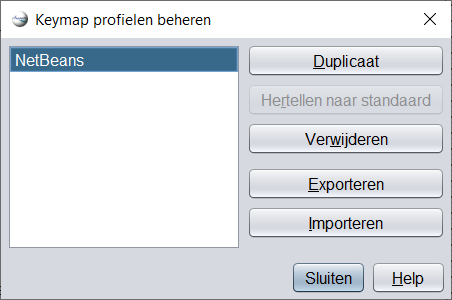
- Dupliceren maakt een kopie van het geselecteerde profiel
- Standaardinstellingen herstellen herstelt de oorspronkelijke inhoud van het geselecteerde profiel
- Verwijderen verwijdert het geselecteerde profiel
- Exporteren kopieert de inhoud van het geselecteerde profiel naar een xml-bestand
- Importeren maakt een nieuw profiel aan vanuit een xml-bestand
- Sluiten sluit het venster Profielen beheren
- Help opent help voor dit venster (knop momenteel niet beschikbaar)
Met Zoeken, kunt u de lijst filteren op hun actie.
Met het Zoeken in sneltoetsen, kunt u de lijst met snelkoppelingen filteren op basis van een bepaalde toets.
Lijst met sneltoetsen
Elke regel vertegenwoordigt de mogelijke associatie tussen een actie en een snelkoppeling.
De kolom Acties toont de verschillende acties van Ancestris op.
De kolom Snelkoppeling geeft de sneltoets voor de actie aan als deze bestaat
Rechts van elke cel bevindt zich een knop [...] die een contextmenu opent met de volgende acties.
Met Bewerken kunt u een toetscombinatie toevoegen of een reeds gedefinieerde wijzigen
Alternatief toevoegen (dat alleen beschikbaar is als de cel is ingevuld) maakt het mogelijk om nog een snelkoppeling naar dezelfde actie toe te voegen
Resetten naar Standaard reset de snelkoppeling die is gedefinieerd tijdens de installatie van Ancestris
Wissen verwijdert de snelkoppeling
De kolom Categorie geeft aan tot welke categorie het bijbehorende commando behoort.
Proxy
Dit tabblad behandelt de instellingen voor de internet proxyverbinding.
- Eerste optie: geen proxy.
- Tweede optie: gebruik systeemproxy-instellingen. Dit is de standaardinstelling voor automatische detectie.
- Derde optie: handmatige proxy-instellingen. U moet het proxyadres opgeven.
Met de knop
Verbinding testen kunt u controleren of de verbinding correct is geconfigureerd.